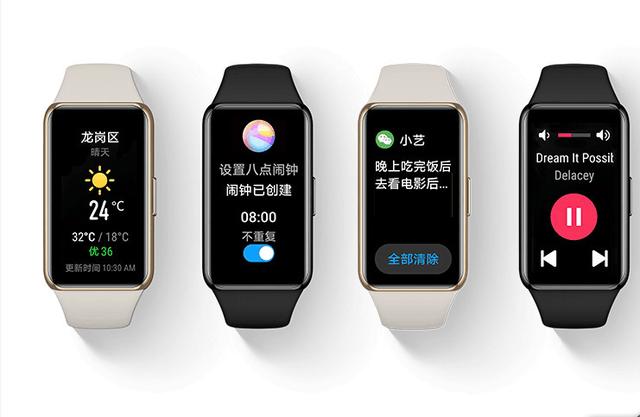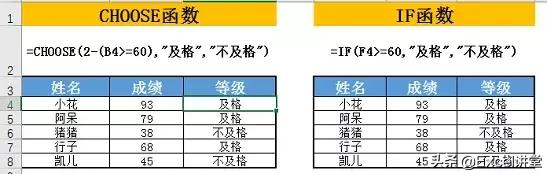办公过程中,遇到一列表格太长或者横向表格太宽的情况,这时你会怎么处理呢?今天与大家分享2招好用技巧。
1、如图所示,表格太长了,怎么办?
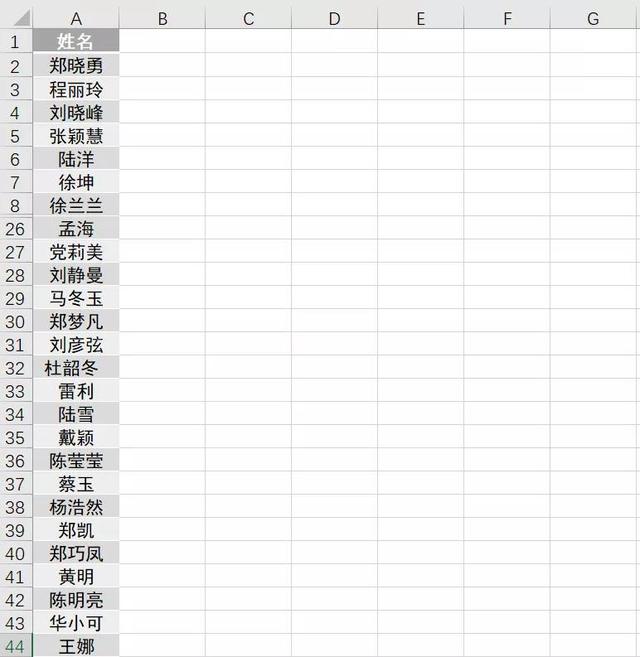
这里分享3种解决办法:
第一种:查找替换法
先在单元格中输入相应位置,如图所示:

选中区域,按Ctrl H打开查找和替换对话框,在查找中输入“A”,在替换为中输入“=A”,点击全部替换,最后复制粘贴为数值即可。

第二种:函数法
在单元格中输入公式=OFFSET($A$1,ROW(A1) COLUMN(A1)*4-4,),向右向下填充。

函数说明:
FFSET函数主要用来返回对单元格或单元格区域中指定行数和列数的区域的引用。返回的结果可以是单个单元格,也可以是单元格区域。
语法结构=OFFSET(基点,偏移的行数,偏移的列数,引用的行数,引用的列数)
第三种:结合Word
将表格中的内容复制到Word中,之后点击布局——页面设置——分栏即可。


这里可以用INDEX函数 COUNTIF函数。
先将标题行分行复制出来,之后分别输入以下公式:=NDEX(A$2:A$11,COUNTIF(A$14:A14,A14)),之后向右填充。

=INDEX(G$2:G$11,COUNTIF(A$14:A16,A16)),向右填充。

函数说明:
INDEX函数表示用来在给定的单元格区域中,返回特定行列交叉处单元格的值或引用。
语法结构=INDEX(区域或数组常量,返回值所在区域的行号,返回值所在区域的列号)
COUNTIF函数用于统计满足某个条件的单元格的数量。
语法结构=COUNTIF(查找区域,查找条件)
然后选中区域,直接向下填充即可。

以上就是今天分享的技巧,你学会了吗?
,